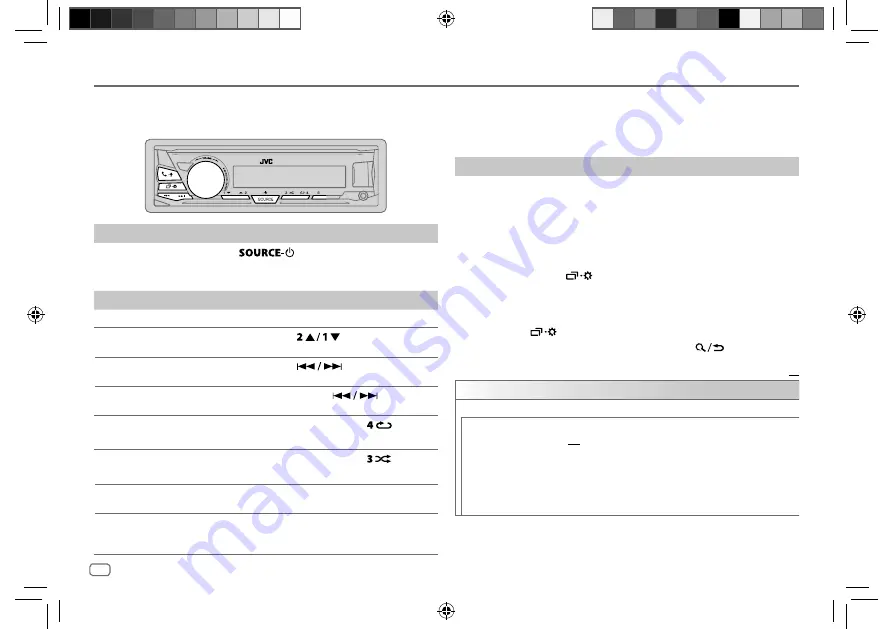
FRANÇAIS
16
Data Size: B6L (182 mm x 128 mm)
Book Size: B6L (182 mm x 128 mm)
BLUETOOTH®
BLUETOOTH — Audio
Quand la source est BT AUDIO, vous pouvez vous connecter à cinq périphériques audio
Bluetooth et commuter parmi ces cinq périphériques.
Lecteur audio via Bluetooth
1
Appuyez répétitivement sur
pour sélectionner BT AUDIO.
2
Commandez le lecture audio Bluetooth pour démarrer la lecture.
Pour
Sur la façade
Lecture/pause
Appuyez sur le bouton de volume.
Choisissez un groupe ou un
dossier
Appuyez sur
.
Saut vers l’arrière/saut vers
l’avant
Appuyez sur
.
Recherche rapide vers
l’arrière/vers l’avant
Maintenez enfoncée
.
Lecture répétée
Appuyez répétitivement sur
.
TRACK REPEAT
,
ALL REPEAT
,
REPEAT OFF
Lecture aléatoire
Appuyez répétitivement sur
.
GROUP RANDOM
,
ALL RANDOM
,
RANDOM OFF
Sélectionnez un fichier à
partir d’un dossier/liste
Reportez-vous à “Sélectionnez un fichier à partir
d’un dossier/liste” à la page 8.
Commutation entre les
périphériques audio
Bluetooth
Appuyez sur
5
.
*
* Appuyer sur la touche “Play” directement sur le périphérique connecté permet aussi de commuter sur la sortie
sonore du périphérique.
Les opérations et les indications de l’affichage peuvent différer en fonction de leur
disponibilité sur le périphérique connecté.
Réglages pour utiliser JVC Remote application
L’application JVC Remote est conçue pour commander l’autoradio JVC à partir de
l’iPhone/iPod (via Bluetooth ou via la prise d’entrée USB) ou le smartphone Android (via
Bluetooth).
Préparation:
Installez la dernière version de l’application JVC Remote sur votre périphérique avant la
connexion. Pour plus d’informations, consultez <http://www.jvc.net/cs/car/>.
1
Maintenez enfoncée
.
2
Tournez le bouton de volume pour sélectionner un élément
(
voir le
tableau suivant
)
, puis appuyez sur le bouton.
3
Répétez l’étape
2
jusqu’à ce que l’élément souhaité soit sélectionné ou
activé.
4
Appuyez sur
pour quitter.
Pour retourner à l’option de réglage précédente, appuyez sur
.
Défaut:
XX
REMOTE APP
SELECT
Sélectionnez le périphérique (IOS ou ANDROID) pour utiliser l’application.
IOS
YES
: Sélectionnez iPhone/iPod pour utiliser l’application via Bluetooth ou connecté via la prise
d’entrée USB. ;
NO
: Annulation.
Si IOS est sélectionné, sélectionnez la source iPod BT (pour iPod USB si votre iPhone/iPod est
connecté via la prise d’entrée USB) pour activer l’application.
• La connectivité del’application est interrompue ou déconnectée si :
– Vous changez la source de iPod BT à n’importe quelle source de lecture connectée via la
prise d’entrée USB.
– Vous passez de la source iPod USB a la source iPod BT.
JS_JVC_KD_SX24BT_K_FR.indd 16
JS_JVC_KD_SX24BT_K_FR.indd 16
19/6/2017 3:17:31 PM
19/6/2017 3:17:31 PM
Содержание KD-SX24BT
Страница 37: ...JS_JVC_KD_SX24BT_K_EN_1 indd 33 JS_JVC_KD_SX24BT_K_EN_1 indd 33 20 6 2017 11 23 02 AM 20 6 2017 11 23 02 AM ...
Страница 69: ...JS_JVC_KD_SX24BT_K_FR indd 33 JS_JVC_KD_SX24BT_K_FR indd 33 19 6 2017 3 17 37 PM 19 6 2017 3 17 37 PM ...
Страница 101: ...JS_JVC_KD_SX24BT_K_SP indd 33 JS_JVC_KD_SX24BT_K_SP indd 33 20 6 2017 9 39 37 AM 20 6 2017 9 39 37 AM ...
Страница 102: ...JS_JVC_KD_SX24BT_K_SP indd 34 JS_JVC_KD_SX24BT_K_SP indd 34 20 6 2017 9 39 37 AM 20 6 2017 9 39 37 AM ...
Страница 103: ...JS_JVC_KD_SX24BT_K_SP indd 35 JS_JVC_KD_SX24BT_K_SP indd 35 20 6 2017 9 39 37 AM 20 6 2017 9 39 37 AM ...
















































